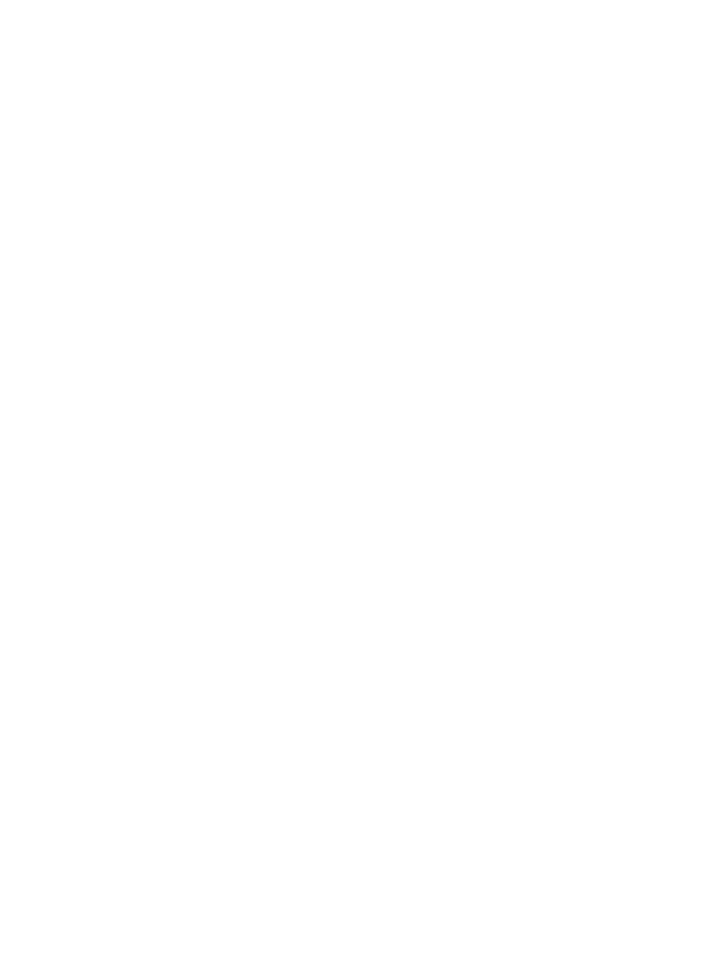
プリンタの共有の使用
コンピュータがネットワークに接続され、同じネットワーク上の別のコンピュ
ータに
HP All-in-One が USB ケーブルで接続されている場合、プリンタ共有
機能を使用してそのプリンタに印刷することができます。
HP All-in-One に直接接続するコンピュータがプリンタのホストとして機能
し、このコンピュータがすべてのソフトウェア機能を実行します。クライアン
ト
と呼ばれるその他のコンピュータは、印刷機能にのみアクセスできます。
他の機能は、ホスト
コンピュータから実行するか、HP All-in-One のコントロ
ール
パネルから実行する必要があります。
Mac でのプリンタ共有を有効にするには
1.
クライアント
コンピュータとホスト コンピュータの両方で、以下を実行し
ます。
a. Dock の [システム環境設定] をクリックするか、[アップル] メニューで
[システム環境設定] を選択します。
[システム環境設定] ダイアログが表示されます。
b. [インターネットとネットワーク] 領域で、[共有] をクリックします。
c. [サービス] タブで、[プリンタ共有] をクリックします。
2.
ホスト
コンピュータで、以下を実行します。
a. Dock の [システム環境設定] をクリックするか、[アップル] メニューで
[システム環境設定] を選択します。
[システム環境設定] ダイアログが表示されます。
b. [ハードウェア] 領域で、[プリントとファクス] をクリックします。
c. OS に従って、次のいずれかの操作を行います。
•
(OS 10.3.x) [プリント] タブで、[プリンタをほかのコンピュータと共
有する
] のチェック ボックスをクリックします。
•
(OS 10.4.x) [共有] をクリックし、[プリンタをほかのコンピュータと
共有
] のチェック ボックスをクリックしてから、共有するプリンタ
を選択します。
接続情報
19
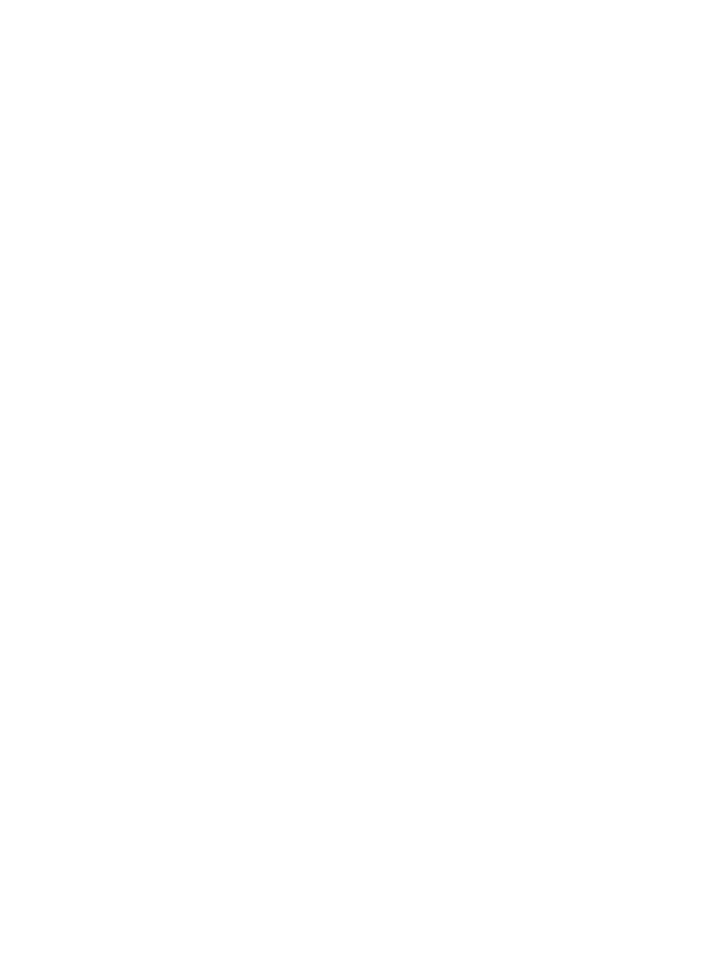
第
3 章
20
HP All-in-One の概要
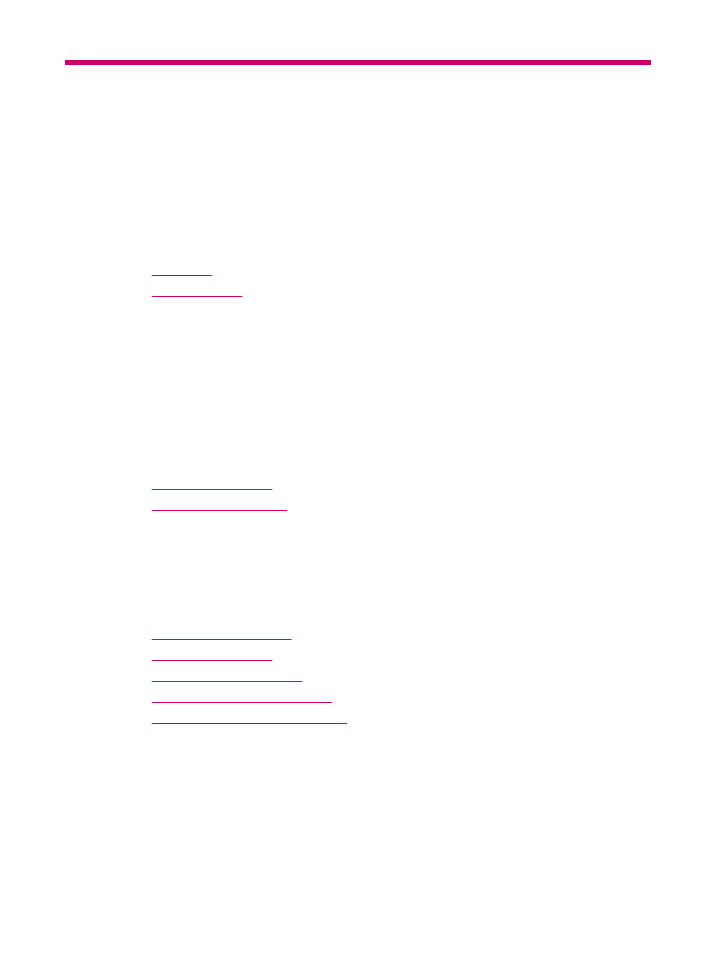
4
HP All-in-One のセットアップの完
了
『セットアップ
ガイド』に記載された手順が完了したら、次にこのセクション
を参照して
HP All-in-One のセットアップを完了させてください。このセクシ
ョンには、初期設定などデバイスのセットアップに関する重要な情報が記載さ
れています。
このセクションでは、次のトピックについて説明します。
•
初期設定
•
ファクス設定
初期設定
HP All-in-One の設定をお客様ご自身で変更することができます。たとえば、
メッセージの表示に使用する言語、ディスプレイに表示される日付や時間な
ど、一般的なデバイスの初期設定を行うことができます。また、デバイスの設
定を、購入時の設定に戻すこともできます。この場合、新しく設定したデフォ
ルト値はすべて消去されます。
このセクションでは、次のトピックについて説明します。
•
全般的な初期設定
•
ファクスの初期設定
全般的な初期設定
HP All-in-One の使用を開始する前に、このセクションで説明する一般的なデ
バイス設定をよく読んで、必要に応じて設定を変更してください。
このセクションでは、次のトピックについて説明します。
•
言語と国
/地域の設定
•
日付と時刻の設定
•
スクロール速度の設定
•
プロンプト遅延時間の設定
•
出荷時のデフォルト値に戻す
言語と国
/地域の設定
言語と国
/地域の設定内容により、HP All-in-One のディスプレイのメッセージ
に使用する言語が決まります。通常、言語と国
/地域は HP All-in-One を初めて
セットアップする際に設定します。ただし、この設定は以下の手順によりいつ
でも変更できます。